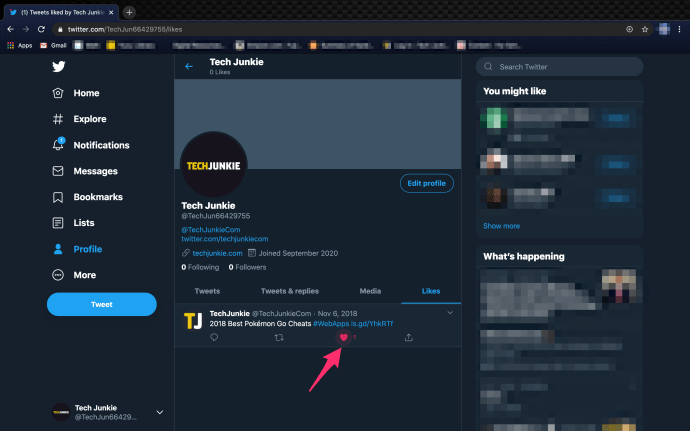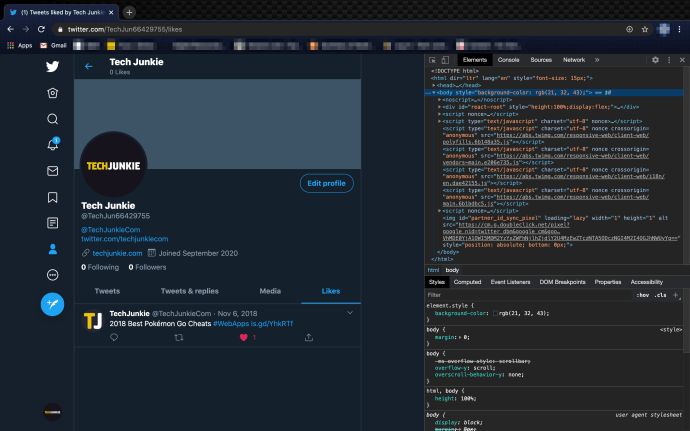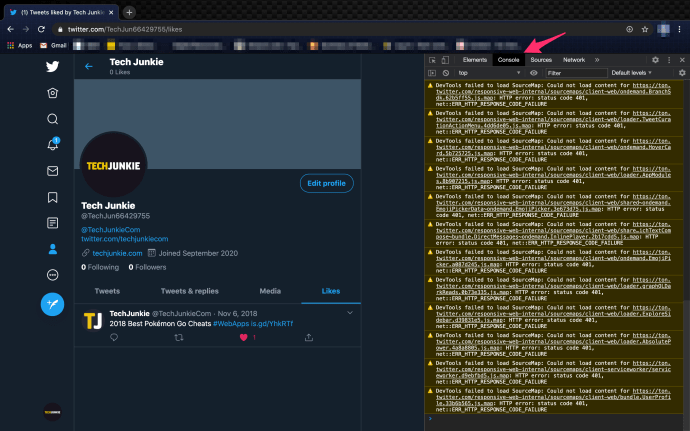Twitter sa stal jedným z popredných svetových sociálnych kanálov pre diskusie a argumenty, s minimálne polmiliárdtweety rozposielané každý deň. Každý na Twitteri buď zverejní svoj názor na predmet alebo svoje obľúbené príspevky a odkazy, alebo sleduje a páči sa mu, čo zdieľajú iní ľudia.

Pravidelne sa môžete rozhodnúť, že odstránite staré obľúbené položky, ktoré sa označujú ako „Páči sa mi to“, za predpokladu, že to nechcete úplne odstráňte svoj účet Twitter .
Bez ohľadu na to je rozhodnutie zrušiť podobný twitter ako bežné rozhodnutie. Je to rýchle a ľahké a mnohí to dokázali. Ale čo keď chceš vymazaťvšetkosvojich lajkov a začnite odznova ? Existuje niekoľko rôznych spôsobov, ako odstrániť všetky lajky na Twitteri, tak poďme na to!
Možnosť č. 1: Postupné mazanie označení Páči sa mi na Twitteri
Staromódny spôsob je jediná metóda typu natívny na Twitter: odstraňujte svoje lajky po jednom pomocou aplikácie Twitter vo svojom telefóne, notebooku, počítači alebo tablete.
ako zmeniť meno v lige legiend
Aj keď tento proces znie ľahko a priamo, je to v skutočnosti dosť zdĺhavé a časovo náročné. Výhodou manuálneho mazania je, že vám umožní nechať nejaké lajky na danom mieste, ak si to želáte. Postup:
- Prihláste sa na Twitter.

- Otvor Páči sa mi oddiel.

- Prejdite si tweety.
- Kliknite Zrušiť označenie Páči sa mi vedľa všetkých označení páči sa mi, ktoré ste sa rozhodli odstrániť.
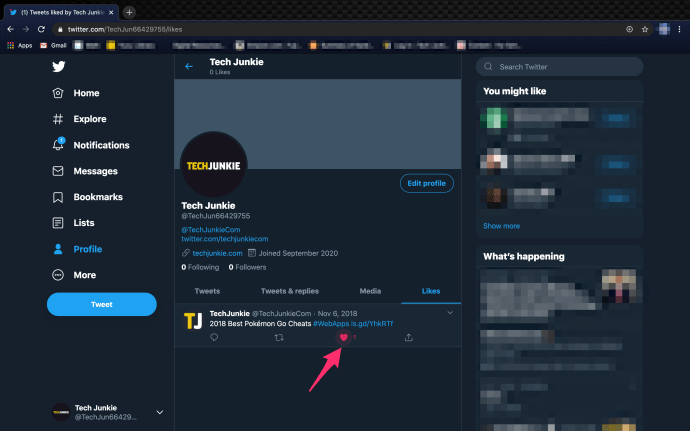
Pri manuálnom odstraňovaní označení Páči sa mi existuje jedno významné obmedzenie: Stránka Páči sa mi vo vašej aplikácii Twitter bude sledovať iba posledných 3 200 lajkov , pričom tie staršie sú neprístupné. Našťastie existujú rýchlejšie a efektívnejšie metódy.
Možnosť č. 2: Odstráňte označenia Páči sa mi to prostredníctvom vášho prehliadača
Ak chcete odstrániť veľké množstvo označení „Páči sa mi to“, môžete to urobiť prostredníctvom konzoly Twitter vo svojom webovom prehliadači. Budete potrebovať základné znalosti o fungovaní konzoly. Táto metóda bude fungovať iba v prehliadači Google Chrome . Tu je podrobný sprievodca:
- Najskôr spustite Chrome.
- Potom sa prihláste do svojho účtu Twitter.

- Prejdite na ikonu Páči sa mi oddiel.

- Keď sa dostanete na stránku Páči sa mi, stlačte F12 . Tento príkaz otvorí ladiacu konzolu prehliadača Chrome.
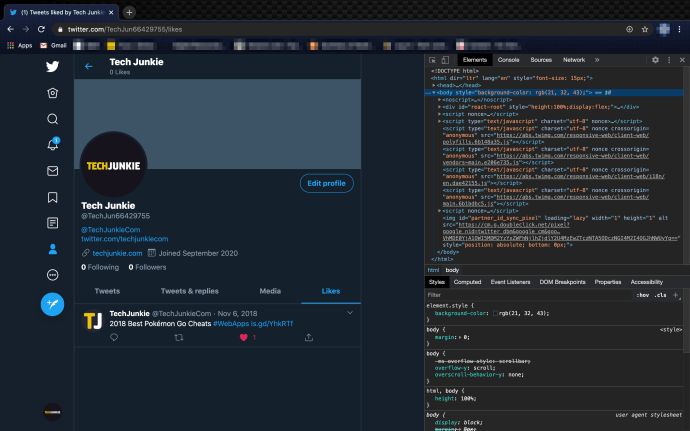
- Ďalej kliknite na Konzola otvorte kartu.
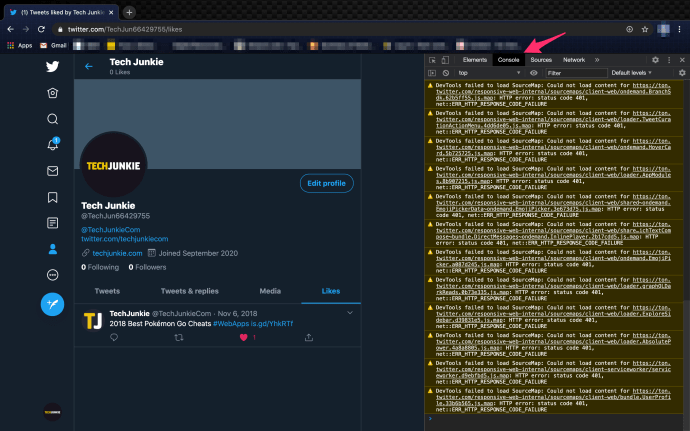
- Skopírujte tento skript $ („. ProfileTweet-actionButtonUndo.ProfileTweet-action – unfavorite“). Click (); bez úvodzoviek do poľa Konzola vedľa modrej šípky.
- Hit Zadajte a spustite to.
- Skontrolujte výsledky.
- Postup opakujte toľkokrát, koľkokrát je potrebné.
Aj keď je vyššie uvedená metóda určite oveľa efektívnejšia ako tá predchádzajúca, mazanie lajkov prostredníctvom konzoly má svoje obmedzenia. Týmto spôsobom budete stále môcť vymazať iba asi 3 200 označení Páči sa mi to, pretože toľko navštívi vaša stránka Páči sa mi. Ak máte viac ako 3 000 označení na mazanie, budete potrebovať lepšie a robustnejšie riešenie .
Možnosť č. 3: Na odstránenie všetkých označení Páči sa mi to pomocou gumy archívu služby Twitter
Ďalšia metóda zahŕňa aplikáciu tretej strany, ktorá je určená na správu a mazanie tweetov, označení páči sa mi a obľúbených položiek. Twitter Archívna guma je jednou z bezplatných možností. To umožňuje hromadne mazať lajky a jeho použitie je jednoduché a priame. Funguje to takto.
- Nainštalujte a spustite aplikáciu.
- Uvidíte dve začiarkavacie políčka. Zaškrtnite prvý, ale druhý nie.
- Kliknite na ikonu Prihlásiť sa tlačidlo.
- Ďalej zadajte svoje používateľské meno a heslo.
- Vyberte Autorizovať aplikáciu .
- Potom dostanete PIN kód. Vložte kód do aplikácie.
- Potom vám aplikácia zobrazí obrazovku výberu. Vyberte si Odstrániť obľúbené položky .
- Aplikácia vám v hornej časti stránky zobrazí počet hodnotení Páči sa mi a obmedzenie dotazov.
- Kliknite Štart zhromaždiť všetky lajky na Twitteri.
- Po dokončení procesu kliknite na ikonu Ďalšie .
- Aplikácia vám ukáže, čo sa jej páčilo. Všetky označenia Páči sa mi sú predvolene vybrané, aj keď aplikácia umožňuje filtrovanie.
- Keď ste pripravení, kliknite na ikonu Vymazať vybrané tweety .
- Kliknite Ok na potvrdenie.
- Po ukončení procesu sa v aplikácii zobrazí upozornenie na úspech.

Mali by ste však mať na pamäti, že táto aplikácia má tiež svoje limity. Najskôr aplikácia nemusí fungovať so všetkými obľúbenými / obľúbenými . Je známy problém s rozhraním API spoločnosti Twitter, ktorý spôsobuje, že niektoré označenia páči sa mi (od čias, keď sa nazývali obľúbené položky), pre program neprístupné.
Po druhé, aplikácia má štvorstupňový cenový program, od bezplatného po prémiový. Každá úroveň poskytuje nový prístup a funkčnosť. Napríklad BEZPLATNÁ verzia vám umožňuje odstrániť iba 1 000 označení Páči sa mi, ktoré sú staršie ako dva roky .
Balík Basic umožňuje odstrániť 3 000 označení Páči sa mi, nie starších ako štyri roky. Možnosť Pokročilé vám umožňuje odstrániť 10 000 označení Páči sa mi to za posledné štyri roky. Nakoniec verzia Premium vám umožní odstrániť neobmedzený počet označení Páči sa mi, bez ohľadu na to, ako starý.
Ako môžem získať miestne kanály na roku zadarmo
Pri vyskúšaní vyššie uvedených možností na odstránenie všetkých označení Páči sa mi na Twitteri by mal človek fungovať bez problémov, ak nie všetky. Iba niektoré aplikácie tretích strán, ako napríklad Twitter Archive Eraser (uvedené vyššie), spracujú viac odstránení, ako je dostupný limit, okrem toho, že za dokončenie úlohy budete musieť zaplatiť.
Metóda č. 4: Použite kruhový výložník
Ako postupujeme s technológiou, čoraz viac vývojárov prichádza na pomoc, keď chýbajú natívne funkcie. Circle Boom je ďalšia služba tretej strany, ktorá vám pomôže odstrániť vaše lajky na Twitteri.

Bezplatná služba vám umožňuje spravovať jeden účet Twitter, zatiaľ čo existujú spoplatnené služby od 11,99 USD mesačne, ktoré ponúkajú viac funkcií. Circle Boom vám umožňuje odstrániť všetky vaše označenia páči sa mi na Twitteri, ale umožňuje vám tiež triediť vaše tweety.
Aj keď Circle Boom má platené predplatné na prístup k ďalším funkciám, je to spoľahlivá a bezpečná možnosť na odstránenie všetkých vašich označení na Twitteri.
ako zistim heslo mojho routera
často kladené otázky
Môžem odstrániť všetky svoje označenia páči sa mi na Twitteri?
Áno, ale budete musieť použiť službu tretej strany. Twitter bohužiaľ nemá oficiálny spôsob, ako vykonať túto akciu hromadne. V tomto článku sme uviedli zoznam služieb, o ktorých vieme, že sú spoľahlivé a bezpečné.
Ak používate inú službu tretej strany, musíte si byť vedomí niektorých vecí. Najskôr bude akákoľvek služba, ktorú používate, potrebovať úplný prístup k vášmu účtu Twitter. Niektorým službám tretích strán nemožno dôverovať len z tohto dôvodu.
Po druhé, niektoré služby si účtujú poplatok za odstránenie všetkých označení Páči sa mi na Twitteri, ale nedoručujú ich. Najlepšie bude prečítať si recenzie a urobiť si malý prieskum, kým niektorému z týchto webov umožníte prístup k všetkým informáciám o vašom účte alebo k plateniu za služby.
Ak odstránim svoj účet, zmiznú moje označenia páči sa mi?
Áno. Ak natrvalo odstránite svoj účet na Twitteri, všetky vaše lajky, tweety a sledovatelia zmiznú. Twitter uvádza, že niektoré informácie môžu byť naďalej dostupné na vyhľadávacích weboch tretích strán aj po deaktivácii účtu.
Nezabudnite tiež, že úplnému odstráneniu vášho účtu z Twitteru trvá tridsať dní. To vám dáva príležitosť obnoviť váš účet po odstránení.
Ak chcete svoj účet znova otvoriť pomocou rovnakého používateľského mena a e-mailovej adresy, mali by ste ho pred deaktiváciou zmeniť v existujúcom účte. Ak chcete zmeniť používateľské meno alebo e-mailovú adresu, nemusíte svoj účet odstraňovať. Ak ho však odstránite s rovnakým e-mailom a používateľským menom, nebudete môcť v rovnakom účte použiť tie isté prihlasovacie údaje.